티스토리 뷰
목차
외부에서 갑작스럽게 집에 있는 컴퓨터 자료가 필요할 때가 있습니다. 팀뷰어는 집에 있는 컴퓨터에 원격으로 접속할 때 사용하는 원격제어 프로그램입니다. 오늘은 팀뷰어 다운로드 방법에 대해 알려드리겠습니다.

팀뷰어는 원격으로 다른 컴퓨터 또는 모바일 환경에 대한 접근 권한을 받아서 상대방의 기기를 제어할 수 있는 프로그램입니다. 팀뷰어는 로그인이나 회원가입이 필요 없으며 두 사용자 간의 접속 코드만 알면 되기 때문에 사용하기 간편합니다.
팀뷰어 무료 다운로드
검색창에 '팀뷰어' 또는 'TeamViwer'을 입력하고 공식 홈페이지를 클릭합니다.
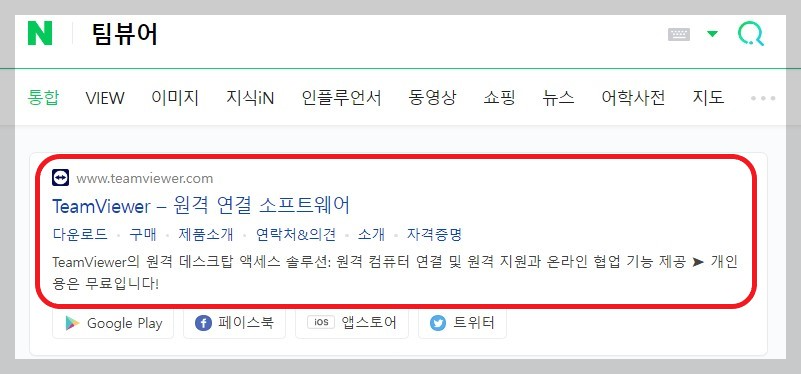
홈페이지에 접속해서 제품군 - 윈도우용을 선택합니다.
-윈도우, 맥, 리룩스 등 다양한 OS환경을 지원하기 때문에 내 환경에 맞는 버전을 선택하면 됩니다.

팀뷰어 프로그램을 다운로드하기 전에 컴퓨터 사양을 확인하여야 합니다.
설치하고자 하는 컴퓨터가 원격제어를 하려는지, 아니면 원격제어를 받으려 하는지에 따라서 설치 파일이 달라집니다. 용도에 따라 설치파일을 확인하여 다운로드 하면 됩니다. 원격제어를 받으려 할 때는 첫 번째 파일, 제어를 화려하 할 때는 두 번째 파일을 윈도우 비트에 맞춰 다운로드하면 됩니다.
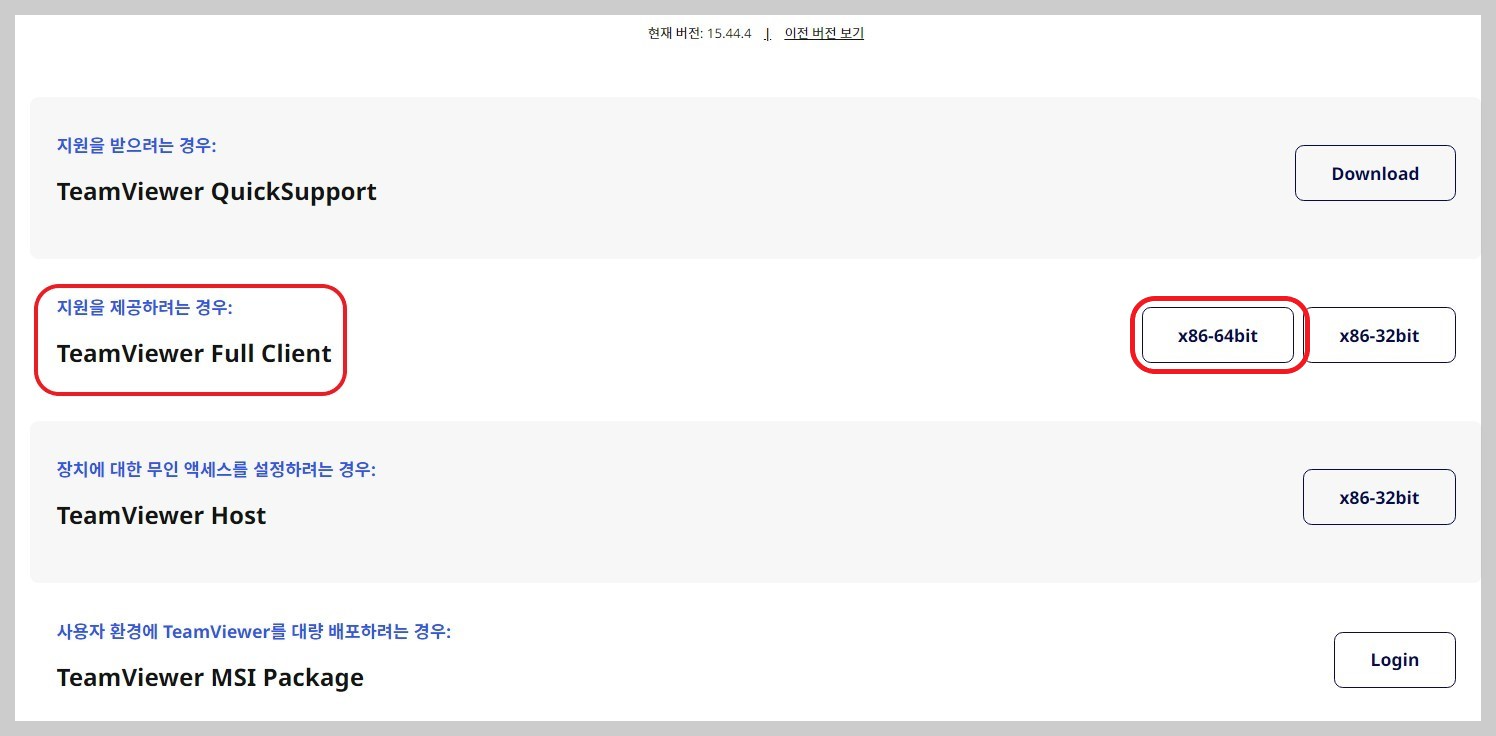

제 컴퓨터 사양은 64비트입니다. 컴퓨터 사양에 맞는 버전을 선택하여 팀뷰어 다운로드를 합니다. 다운로드가 완료되면 설치파일을 더블 클릭하여 설치를 진행합니다. 설치 시 각종 기능에 대한 추가옵션 여부에 대해 선택합니다.


'기본설정으로 설치'를 선택하고 만약 공공장소 같은 곳에서 사용해야 한다면 '실행만'을 선택합니다. 선택 후 [동의 - 다음]을 누르고 실행을 완료합니다.

라이선스 계약에 대한 동의가 필요한 항목들에 대해서도 모두 체크해 준 후, '계속'버튼을 눌러주면 설치가 진행됩니다.
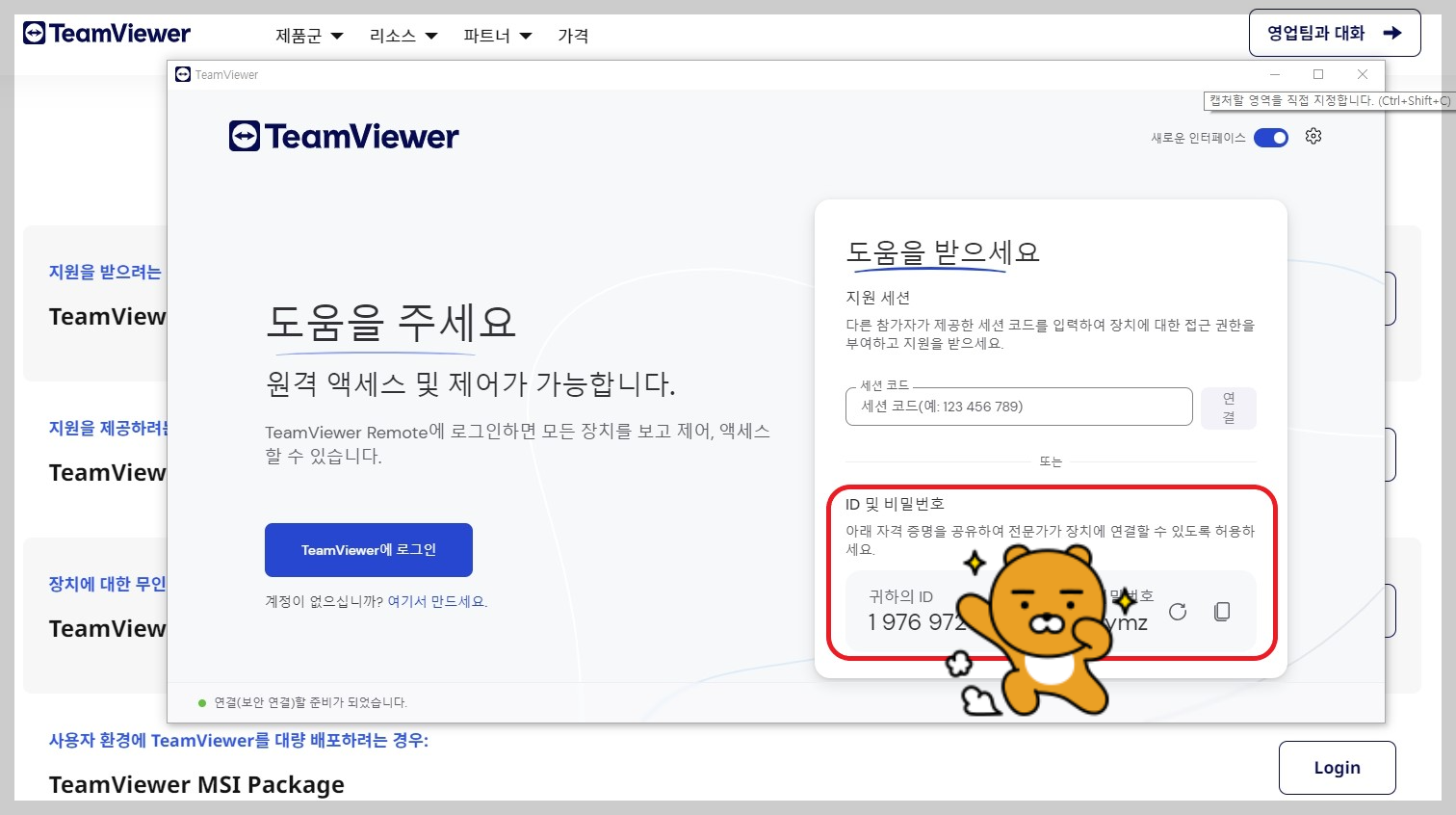
그리고 무사히 설치가 완료되면, 위와 같은 ID와 비밀번호가 적힌 팀뷰어 팝업창이 하나 떠오릅니다. 이때, 회원가입 이전이면 반드시 회원가입을 하여야만 원격제어 연결이 가능하니, 꼭 회원가입 과정은 진행해 주셔야 합니다.
지금까지 팀뷰어 다운로드 방법에 대해 알아보았습니다. 팀뷰어 사용에 주의할 사항은 절대 본인 컴퓨터나 휴대폰의 ID와 비밀번호를 유출해서는 안됩니다. 공공장소에서 사용할 때에는 주의하길 바랍니다.
